
Синий экран смерти (BSOD) это очень распространенная проблема для Windows 7 пользователи. Когда происходит BSOD, ваш компьютер отображает на экране связку текста с синим фоном. Это может случиться внезапно или регулярно.
Если вас беспокоит эта проблема, вы можете попробовать следующие методы. Они могут помочь вашему компьютеру с Windows 7 справиться с назойливыми проблемами BSOD.
(Обратите внимание, что методы с 1 по 3 ниже может быть выполнено только тогда, когда вы Можно введите вашу операционную систему. Если вы не можете, попробуйте методы с 4 по 8.
И чтобы использовать методы с 4 по 8, вам нужно иметь Установочный носитель Windows 7, как диск DVD или USB с установочным пакетом Windows 7 внутри. Вы можете Создай самостоятельно, если у вас нет ни того, ни другого.)
1) Запустить проверку диска
2) Установить обновления
3) Обновление драйверов
4) Запустить восстановление при загрузке
5) Восстановите вашу систему
6) запустить диагностику памяти
7) Исправить MBR
8) Переустановите вашу систему
1) Запустить проверку диска
BSOD, который вы встречаете, может быть результатом ошибок на вашем жесткий диск. Вы можете запустить средство проверки диска, встроенное в Windows 7, с помощью Командная строка исправить ошибки.
а) Нажмите на Начните меню и введите «CMD«. Щелкните правой кнопкой мыши на CMD в результате и выберите Запустить от имени администратора.

б) Нажмите на да когда вам предложат. И тогда откроется командная строка.

с) Тип «чкдск с: / fИ ударил Войти. (Это означает, что система запустит проверку диска на С диск и исправить ошибки. «С”Здесь означает диск C, который обычно является системным диском для многих людей. Если ваш системный диск не С диска или вы хотите проверить другие диски, Вы можете изменить это письмо соответственно.)

г) Если система спросит вас, хотите ли вы запланировать эту проверку на следующий раз при перезагрузке системы, введите «YИ ударил Войти.

е) Запустить снова ваш компьютер для завершения проверки.
2) Установить обновления
Windows 7, которую вы используете, может иметь некоторые недостатки, которые приводят к проблемам BSOD. Вы можете исправить эти недостатки, установка обновлений Windows 7 предоставлена Microsoft.
а) Нажмите на Начните меню, а затем на Панель управления.

б) Прокрутите вниз и выберите Центр обновления Windows.

с) Нажмите на Проверьте наличие обновлений.

г) Если доступно какое-либо обновление, нажмите на Установить обновления.

3) Обновление драйверов
Драйверы устройств являются важными программами, управляющими устройствами на вашем компьютере. Проблемные водители обычно может вызвать различные проблемы с компьютером, в том числе Синий экран смерти. Как только вы столкнетесь с этими проблемами, вам необходимо обновить драйверы на твоем компьютере.
Для обновления драйверов рекомендуем использовать Водитель Легко. Это профессиональный инструмент для водителя Предназначен для компьютерных новичков. С водителем легко, вы можете без труда обновить ваши драйверы без беспокоиться о том, чтобы делать ошибки. Это может помочь вам найти самый последний а также заслуживающий доверия водители подходящее для вашей операционной системы.
Вы можете обновить ваши драйверы либо бесплатно, либо Pro версия Водителя Легко. Но Pro версия может помочь вам автоматически обновить несколько драйверов, просто ДВА щелчки.
а) Скачать и установить Водитель Легко.
б) Откройте программу и нажмите Сканировать сейчас. Устаревшие драйверы будут обнаружены через несколько секунд.

с) Нажмите на Обновить кнопка рядом с каждым устройством, и Водитель Легко скачает драйвер для вас. Вы также можете нажать Обновить все в правом нижнем углу обновить все драйверы устройств (для этого требуется Pro версия).

4) Запустить восстановление при загрузке
Иногда BSOD проблемы могут быть исправлены запуском Восстановление при загрузке. Для этого вам нужно использовать Установочный носитель Windows 7 вы подготовили
а) Положить Установочный носитель Windows в ваш компьютер. затем загрузите с него компьютер. (Если вы не знаете, как это сделать, пожалуйста, проверьте это руководство.)
б) После выбора языка и региона выберите Почини свой компьютер.
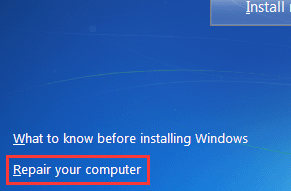
с) Затем выберите Восстановление при загрузке.

г) Система просканирует ваш компьютер и попытается исправить любую проблему.

5) Восстановите вашу систему
В вашей системе могут быть поврежденные файлы или конфигурации, которые могут вызвать проблемы с BSOD. (Вы можете восстановить операционную систему до резервное копирование вы создали.)
а) Повторите шаги а и б в метод 4.
б) Выбрать Восстановление системы.

с) Следуйте инструкциям на экране, чтобы завершить процесс восстановления.

6) запустить диагностику памяти
Ваш RAM (оперативная память) это также оборудование, которое может вызвать синий экран смерти. Чтобы определить проблемы в вашей оперативной памяти, вы можете запустить Диагностика памяти Windows.
а) Повторите шаги а и б в методе 4.
б) Нажмите на Диагностика памяти Windows.

с) Выберите Restart now и проверьте наличие проблем.

г) Ваш компьютер перезагрузится, и средство диагностики памяти Windows будет запущено.

е) После этого ваш компьютер перезагрузится снова. Вы можете видеть, что ваша проблема BSOD исправлена в это время.
7) Исправить MBR
MBR (основная загрузочная запись) это информация на вашем жестком диске, которая идентифицирует вашу операционную систему. Важно, чтобы система загружалась нормально. Если эта информация искажена, это может привести к серьезным проблемам, включая «Синий экран смерти». Чтобы исправить MBR, вы можете выполнить следующие шаги.
а) Повторите шаги а и б в методе 4.
б) Выбрать Командная строка.

с) В командной строке введите следующие командные строки и нажмите Войти после каждого.
bootrec / fixmbr
bootrec / fixboot
bootrec / scanos
bootrec / rebuildbcd
г) Выход Командная строка и перезагрузите компьютер. Если ваш BSOD вызван неисправной MBR, проблема должна быть решена сейчас.
8) Переустановите вашу систему
Если ни один из вышеперечисленных способов не может быть вам полезен, вы можете попробовать окончательный вариант — переустановить операционную систему.
а) Возьмите шаг в методе 4.
б) Нажмите Установить сейчас и следуйте инструкциям на экране, чтобы переустановить Windows 7 на своем компьютере.

Заключить
Фактически, когда вы сталкиваетесь с Голубым Экраном Смерти, вам не нужно беспокоиться. Для вас важно попытаться отменить текущую операцию на вашем компьютере.
С другой стороны, существуют различные ошибки BSOD. Могут быть разные решения для разных ошибок. Вы можете записать коды ошибок и любые другие сообщения об ошибках, которые могут раскрыть источники проблем. И вы можете искать их в Интернете для полезной информации.
Если вы обнаружили, что с вашим оборудованием что-то не так, вам следует связаться с производителями ваших устройств. Они могут предложить вам полезные предложения в этом отношении.





